做PPT越来越多,就越来越意识到背景设计的重要。背景的更改可以给一份PPT带来颠覆性的变化。
很多时候我们觉得一份PPT不够精致,其实原因就出在背景上。
举个例子,这一页PPT,使用艳丽的图片作背景,效果很普通,字都看不清。

一旦将背景更改,效果就出来了。
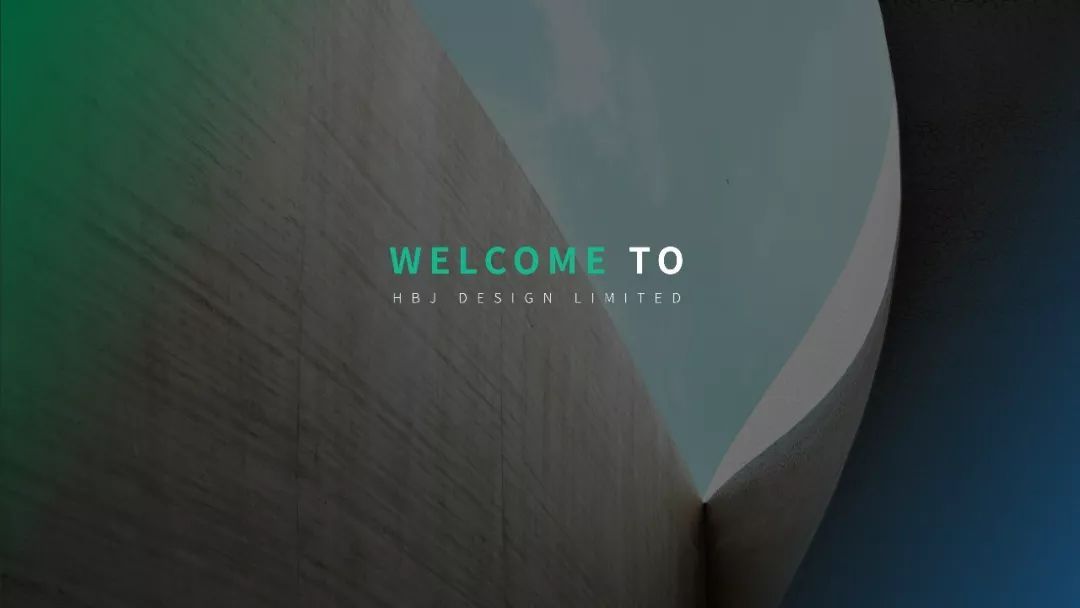
很多人在制作PPT时会用白色背景,而白色是一种非常难以掌控的颜色。
白色是所有颜色逃离后的颜色,所有的瑕疵在白色当中会变得更加明显。
但恰恰白色又是PPT默认背景颜色,因此很多PPT做出来就像这样。

我建议先使用其它颜色,然后再来回归白色。
本期,我们就以一个案例来讲解,遍历常见的背景类型。主角就是它。

我将背景氛围四大类:渐变类、纯色类、场景类和纹理类,来感受一下背景设计对于整体风格的影响。
01
渐变类
渐变类的背景变化十分多样。我们可以取出页面中本身存在的颜色。

用这些颜色,做一个炫彩的渐变。

步骤如下:
1、绘制多个形状,填充颜色。

2、另存为图片后,再次插入回PPT中,应用模糊滤镜,并调大模糊半径。
3、添加一个渐变的黑色蒙版。

以一个动图看看。

再来几个炫彩渐变。之前专门写过一篇文章讲怎样用PPT做类似的炫彩渐变,感兴趣的可以查阅。


色彩丰富的渐变给人一种时尚的感觉。
当我们希望体现出稳重的气质,可以考虑下面这种径向渐变,似乎有一个灯光在主体的背后,微微发亮。

下面这是一个线性渐变,从上到下明度降低,这种渐变方便看清标题文字,适合用在大屏场合,因为页面下半部分较亮的颜色让大家能够看清演讲者。

再来,这是一个多层次的渐变,营造出一种抽象的摆台效果,对产品的展示效果很好。

02
纯色类
纯色背景顾名思义就是用单一颜色来填充整个背景页面,白色背景也是纯色的一种。

将所有颜色的光混在一起就产生了白色,这是一种极限亮度,如果我们将亮度稍微降低一点,就得到了质感充足的灰色背景。

灰色背景的亮度可以很多种。


但如果持续降低灰色亮度,就会使得画面显得有点“脏”,且不论是使用白色文字,还是黑色文字,都看不太清了。灰到一定程度,不如直接转变思路,让背景变成纯黑的。

除了黑、白、灰这些无彩色,选择适合主题和风格的深色作为背景色也是一个常用技巧。
具体的色彩也可以从既有的图片中选取。

然后降低其明度。

原始的蓝色有点亮眼,抢夺了我们的注意力。一旦明度压低,看起来就是一个更合格的背景了。

再以紫色来看看。

相比直接使用明亮的紫色。

低调紫作为背景的是不是更顺眼呢?

03
场景类
对于实物产品而言,我们可以将主体放置在图片中,让它与图片之间产生联系。
这里的主体是笔记本电脑,那自然就联想到可以放在桌子上。

对于实物场景而言,最难的地方在于修饰光影,让电脑和场景二者融合得更自然。

对于场景背景,再介绍一个很好用的小技巧:复制既有图像,直接作为背景。

为了让文字看得更清楚,我们可以考虑降低背景的亮度,或者模糊背景。


以动图来感受一下,三种处理方式从高调慢慢转向低调。

04
纹理类
纹理通过图形图案或者材质来引发不同的观感。
这是少年向电脑。

这是少女向电脑。

这是活泼青年向电脑。

这是技术大学生向电脑,蓝色光效背景,高科技,速度快。

这是白领向电脑,黑色柔和金属,就像使用这台电脑的拥有者,圆滑又刚硬。

这是中年。。呃,是情怀系电脑。拉丝质感背景,黑色航天碳纤维材料,买这个壳就送一个笔记本电脑。

以上案例纯属瞎掰,请勿对号入座。
谨以这些案例说明:同一个主题,背景的设计有很多种,不同的背景类型,带来不同的感受。
大概有一些方向,渐变类时尚、纯色类安静、场景类务实,图案纹理表现趣味,材质纹理追求质感。
以上就是本期的分享~
为方便拆解练习,本文源文件已打包。
后台回复“背景设计”即可下载源文件。







